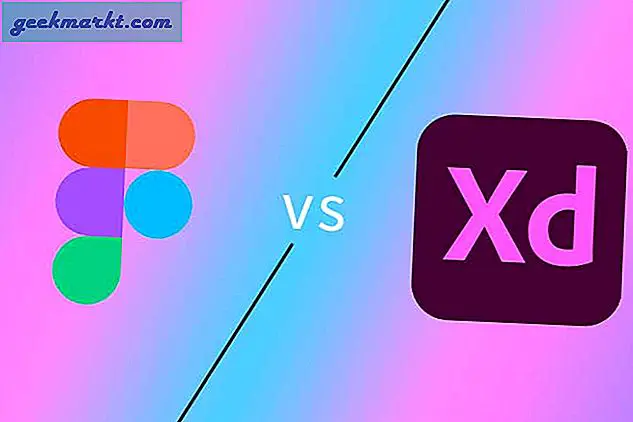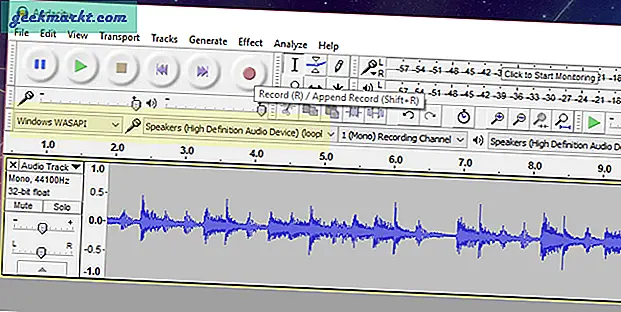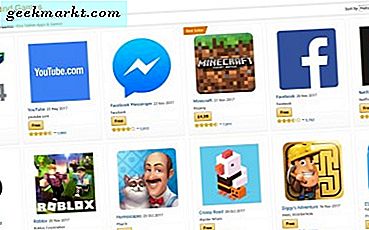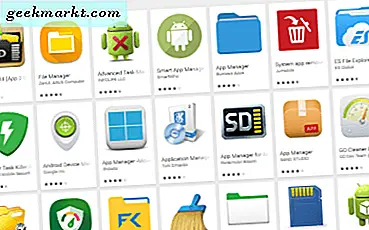
Mange nyere Android-telefoner leveres med en SD-kortspor, der udvider den indbyggede hukommelse væsentligt. Hvis det interne lager ikke er nok til dine behov, er dette tilbehør et vigtigt aspekt af din telefon. Selvom en smartphone leveres med 16 GB internt lager, er det for nemt at udfylde det med medier, apps og filer. Derfor lægger jeg denne vejledning om, hvordan du downloader Android-apps til et SD-kort sammen.
Enhver, der bruger deres smartphone til at styre deres liv, ved, at uanset hvor meget opbevaring du har, har du altid brug for mere. Hvis du kan downloade apps til dit SD-kort, omgår du det. Du behøver ikke længere at udføre husholdning og slette filer og apps før du downloader noget nyt. Du kan bare downloade til dit kort i stedet. Sådan er det.
Du skal bruge din Android-smartphone, et USB-opladerkabel til at forbinde det og en computer. Du kan også have brug for en tredjeparts appleder eller Android SDK installeret på din computer afhængigt af, hvordan du vil fortsætte.
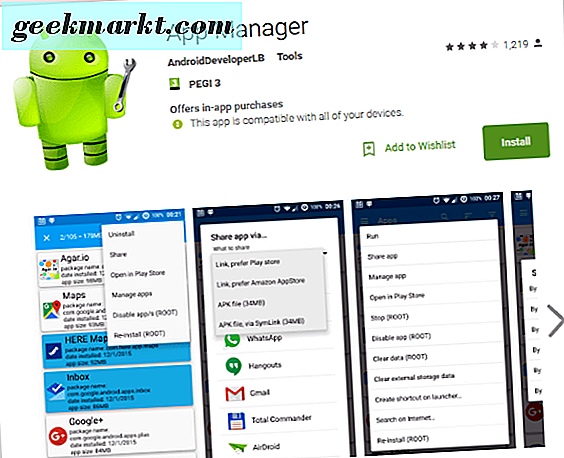
Flyt Android-apps til et SD-kort
Hvis du allerede har Android apps på din smartphone, som du vil flytte for at frigøre plads, kan du gøre det. Du kan enten gøre det ved hjælp af selve telefonen eller en tredjeparts appleder. Der er mange apps, der administrerer andre apps. Nogle er gratis, mens andre er præmie. Jeg vil ikke navngive navne her, da de ændrer sig hele tiden. Gør nogle undersøgelser og beslutte, hvilken app manager du kan lide udseendet af og har været godt gennemgået.
Brug af telefonen:
- Naviger til Indstillinger og Apps eller programmer.
- Åbn den app, du vil flytte.
- Tryk på knappen Flyt til SD-kort, hvis der er en. Ikke alle telefoner eller apps tillader dette via brugergrænsefladen, så hvis du ikke ser muligheden, skal du ikke bekymre dig.
Nogle tredjeparts appledere er gratis, mens andre er premium. Gør nogle undersøgelser og beslutte, hvilken app manager du kan lide udseendet af og har været godt gennemgået. Prøv dem, brug dem, slet dem som du finder det passende. Jeg er sikker på, at du ikke behøver at fortælle dig, hvordan du vælger en app.
Brug af en tredjeparts app manager:
- Naviger til Google Play Butik, og vælg Apps.
- Find en app manager, du kan lide udseendet af og installere det.
- Brug appen til at administrere installationen og gemme placeringer er nødvendige.
Forskellige appadministratorer arbejder på lidt forskellige måder, men mange vil oplyse apps som bevægelige eller ej og give mulighed for enten at forlade dem på din smartphones interne opbevaring eller flytte dem til dit SD-kort. Arbejd gennem dine apps og flyt eller hold den, som du finder passende.
Få apps til at installere automatisk på dit SD-kort
Hvis du vil installere apps direkte på dit SD-kort som standard, kan du også gøre det. Du skal installere Android SDK, som er et lille program, der gør det muligt for din pc at kommunikere med Android-operativsystemet. Det er sikkert at downloade og installere fra linket nedenfor.
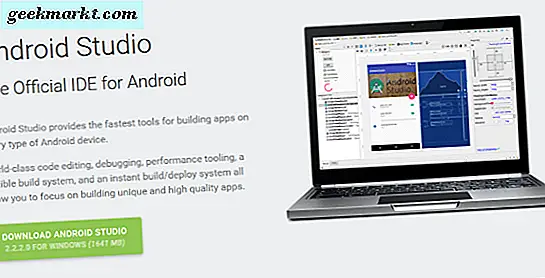
Hvis du har eller ikke har noget imod at bruge Android SDK, kan du konfigurere din telefon til automatisk at installere apps på dit SD-kort. Sådan er det.
- Slut din telefon til din pc ved hjælp af USB-opladerkablet og indstil det til filoverførsel.
- Download og installer Google Android SDK på din computer.
- På din telefon navigerer du til Indstillinger, Udviklerindstillinger og vælger USB-fejlfinding. Afhængigt af din telefon og version af Android kan menuen være forskellig, men den er derinde et sted.
- På pc'en skal du åbne platform-værktøjer-mappen og åbne et CMD-vindue i mappen. (skift + højreklik åbent kommandovindue her).
- Skriv 'adb-enheder'
- Skriv 'adb shell pm set-install-location 2'
- Skriv 'adb shell pm get-install-location'
- Hvis du ser 2 [ekstern] i CMD-vinduet, er du helt indstillet. Hvis du ikke gør det, prøv igen.
Denne pc-proces indstiller dit SD-kort som standardinstallationssted for apps i fremtiden. Du skal nu kunne installere de fleste apps direkte på SD-kortet. Men ikke alle apps vil fungere korrekt ved hjælp af denne metode. Desværre er det et spørgsmål om forsøg og fejl at se, hvilke gør og hvilke gør det ikke. Hvis en app fejl, skal du installere det manuelt på internt lager, så det kan fungere korrekt igen.
Hvordan styrer du din interne og eksterne hukommelse? Har du noget pænt management tricks du vil dele? Fortæl os nedenfor, hvis du gør det!